Ако наиђете на насумично замрзавање рачунара са Виндовс 10, наставите да читате овај пост да бисте сазнали брза и једноставна решења за овај проблем.
Може бити веома фрустрирајуће за вас ако се Виндовс 10 замрзне или заглави усред важног посла. Међутим, нисте једини коме смета ово питање, неколико веб локација за дискусије и форуме на мрежи је препуно притужби као што је Виндовс 10 рачунар насумично замрзава. Да бисмо вам помогли да решите ове проблеме, саставили смо неколико лаких и брзих решења која су радила за већину погођених корисника у овом чланку испод.
Али, пре него што кренемо даље, хајде да прво разумемо шта узрокује да се Виндовс рачунари насумично замрзавају.
Главни узроци случајног замрзавања рачунара
У наставку су наведени главни разлози због којих Виндовс 10 насумично виси или се јавља проблем замрзавања.
- Некомпатибилни хардверски драјвери
- Мало простора на диску
- Недовољно РАМ-а
- Неисправна меморијска картица
- Оштећене системске датотеке
Најисплативије решење за рачунар који се замрзава у оперативном систему Виндовс 10
Проблем са насумичном замрзавањем рачунара обично је узрокован присуством застарелих или неисправних управљачких програма уређаја. Да бисте то поправили са лакоћом, препоручујемо да аутоматски ажурирате управљачке програме рачунара помоћу Бит Дривер Упдатер-а. Софтвер долази са функцијом ажурирања једним кликом која корисницима помаже да поправе све драјвере уређаја и неколико проблема у вези са њима у трен ока.

Како да решите случајни проблем са замрзавањем рачунара у оперативном систему Виндовс 10
У наставку смо поделили нека брза и поуздана решења за решавање проблема са случајним закључавањем или смрзавањем оперативног система Виндовс 10. Дакле, читајте даље и испробајте их.
Решење 1: Очистите привремене датотеке са рачунара
Чување превише привремених датотека на вашем рачунару не само да доводи до огромне потрошње простора на диску, већ и узрокује неколико проблема као што су Виндовс 10 замрзавање или успоравање. Дакле, морате обришите привремене датотеке рачунара редовно да бисте спречили да у потпуности останете без простора на диску. Ево потребних корака.
- На тастатури притисните Тастер са Виндовс логотипом + Р истовремено да поднесе Трцати Дијалог.
- У пољу Рун откуцајте %темп% и кликните на дугме ОК или притисните Ентер.
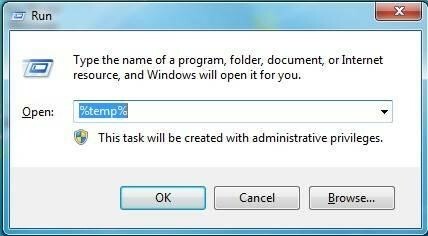
- Користите пречице Цтрл + Ада бисте изабрали све датотеке у фасцикли Темп, кликните десним тастером миша на било коју од изабраних датотека, а затим изаберите Избриши опцију из контекстног менија.
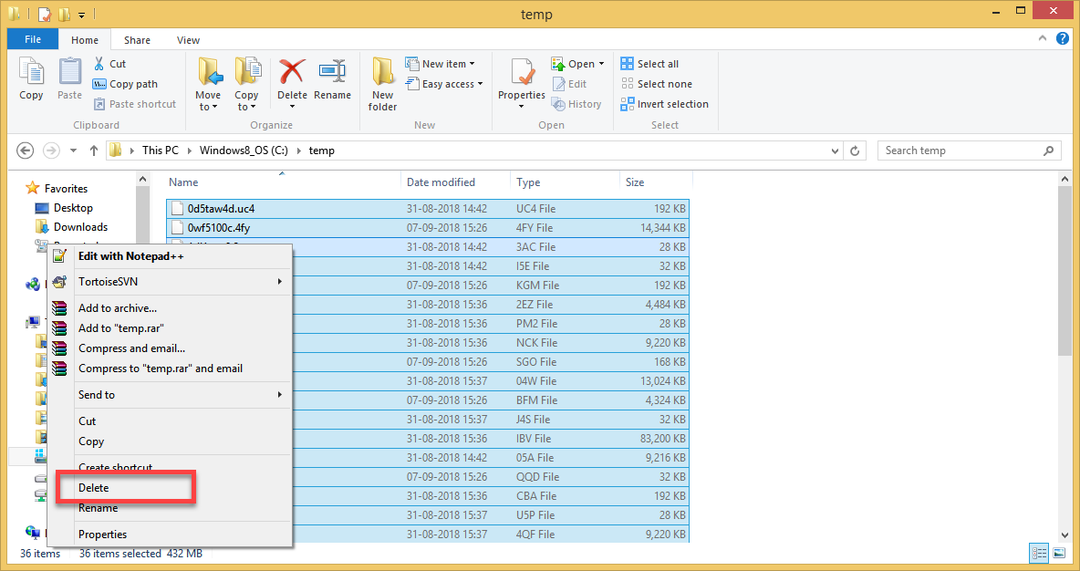
Након што избришете привремене датотеке, проверите да ли се проблем насумично замрзавања Виндовс 10 рачунара и даље јавља. Ако је још увек ту, пређите на следеће решење у наставку.
Такође прочитајте: 15 најбољих програма за чишћење нежељених датотека за Виндовс 10/8/7
Решење 2: Повећајте величину виртуелне меморије на рачунару
Виртуелна меморија је а управљање складиштем техника у Виндовс оперативним системима која је дизајнирана да ради као комбинација РАМ-а и дела чврстог диска. Лаички речено, користи се за проширење физичке меморије (РАМ) вашег рачунара.
Многи погођени корисници су пријавили да су успели да поправе насумично замрзавање рачунара на проблему са Виндовс 10 након што су повећали виртуелну меморију свог система. Ево корака који вам могу помоћи у томе.
- Кликните десним тастером миша на „Овај рачунар“ у Филе Екплорер и изаберите “Својства” из менија који се појави.
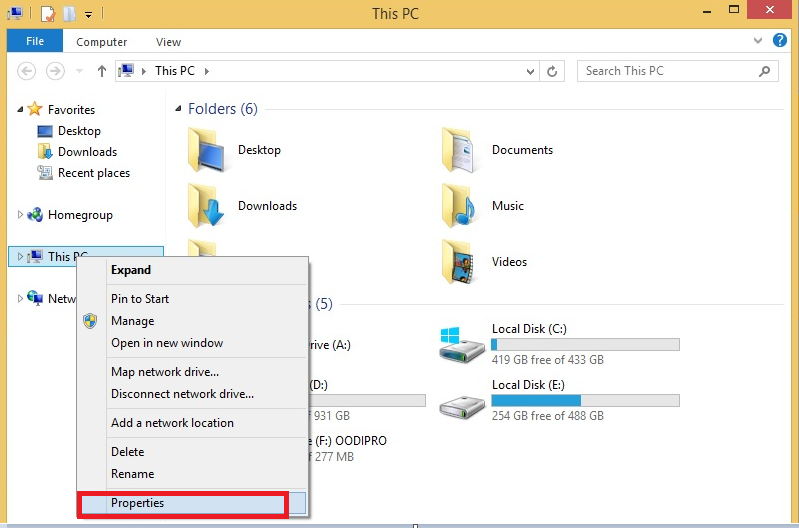
- У окну за навигацију са леве стране изаберите Напредне системске поставке

- Идите до Напредно картицу, а затим изаберите Подешавања опција доступна у одељку Перформансе.

- Идите до Напредно поново картицу и кликните на Промена дугме доступно у одељку Виртуелна меморија.
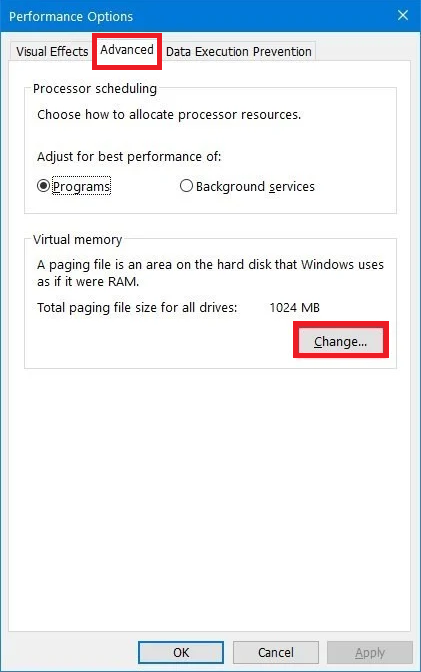
- Проверите да ли је поље за потврду доступно поред „Аутоматски управљајте величином датотеке страничне меморије за све дискове“ опција није означена.
- У одељку Дриве [Волуме Лабел], изаберите Ц: вози а затим кликните на радио дугме поред Цустом Сизе
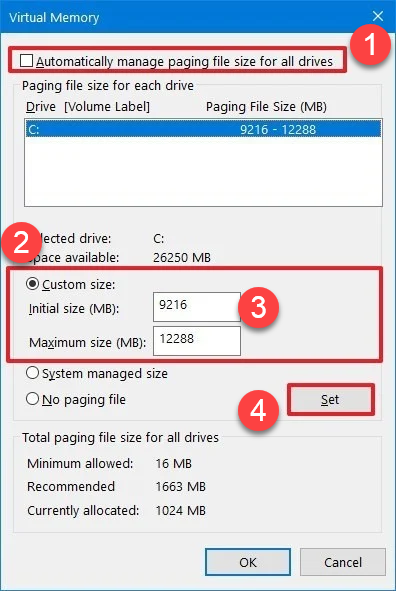
- Сада унесите нову величину виртуелне меморије у Почетна величина (МБ)и Максимална величина (МБ) оквир за датотеку страничне стране.
Брзи савет: Величина виртуелне меморије варира у зависности од модела рачунара. Стога се саветује да унесете препоручену вредност у поље „Иницијална величина“ и да унесете вредност која је један и по пута већа од ваше физичке РАМ меморије у пољу „Максимална величина“.
- Кликните Комплет дугме, праћено ок.
Након подешавања величине виртуелне меморије, ако се рачунар стално смрзава у оперативном систему Виндовс 10, покушајте са следећим решењем.
Такође прочитајте: Како ажурирати графичке драјвере у оперативном систему Виндовс 10 {Једноставан водич}
Решење 3: Ажурирајте управљачке програме система (препоручено)
Као што је горе речено, застарели и неисправни драјвери су међу најважнијим разлозима због којих се Виндовс 10 насумично замрзава. Стога, можете покушати да ажурирате озлоглашене управљачке програме за рачунар и видите да ли то помаже у решавању проблема са закључавањем Виндовс 10.
Пошто је ручно ажурирање драјвера преко Девице Манагер-а или сајта произвођача дуготрајан и компликован процес, препоручујемо да то урадите аутоматски са Бит Дривер Упдатер. То је један од најбољих софтвера за ажурирање драјвера који је тренутно доступан на тржишту.
Са широким спектром функција управљања драјверима које нуди овај програм, можете заменити све своје застарели и покварени хардверски драјвери са најновијим верзијама које препоручује произвођач у само једном клик. Испод је како га можете користити.
- Прво, преузмите и инсталирајте Бит Дривер Упдатер на вашем рачунару.

- У окну за навигацију са леве стране изаберите Скенирај опција да дозволите алату да скенира ваш рачунар и открије застареле и неисправне драјвере.
- Када се прикажу резултати скенирања, изаберите проблематичан драјвер који желите да ажурирате и притисните га Ажурирање сада дугме које се налази поред њега.

Ако се рачунар са Виндовс 10 стално замрзава након ажурирања управљачких програма уређаја, онда знате да они нису криви за проблем и требало би да испробате следеће решење.
Решење 4: Проверите да ли има проблема у меморији
Проблем са замрзавањем оперативног система Виндовс 10 може бити узрокован неисправном меморијом са случајним приступом (РАМ), како су пријавили неки корисници. Стога вам саветујемо да покушате да проверите РАМ меморију вашег рачунара на проблеме помоћу алатке за дијагностику меморије уграђене у Виндовс да бисте видели да ли то помаже да решите проблем насумично замрзавања рачунара. Испод су детаљна упутства за то.
- Отворите командни оквир Покрени, откуцајте мдсцхед.еке, и притисните Ентер на тастатури.
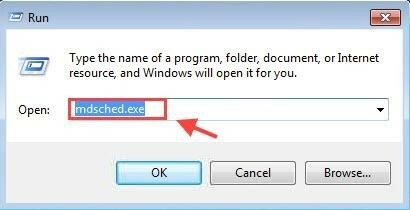
- У искачућем прозору Виндовс Мемори Диагностиц, изаберите „Поново покрените сада и проверите да ли постоје проблеми“од доступних опција.
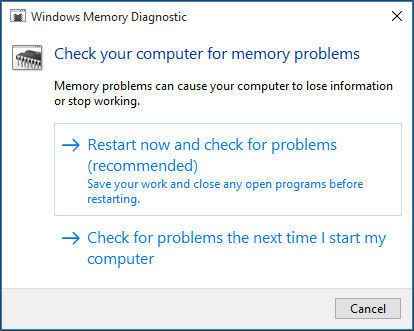
- Затим ће ваш рачунар учитати Виндовс алатка за дијагностику меморије екран који приказује напредак процеса тестирања меморије.
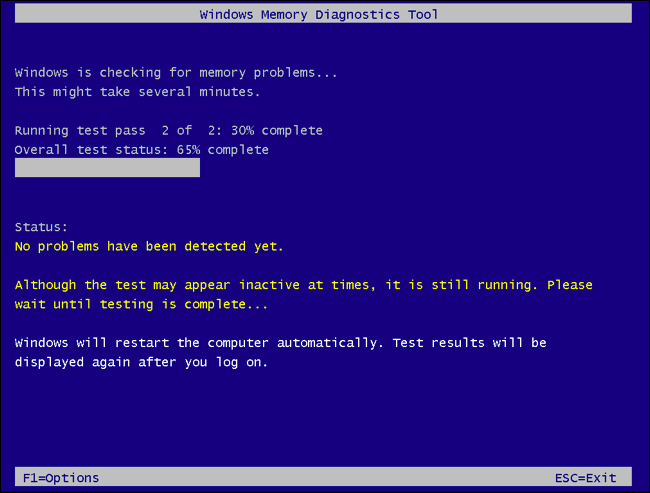
Ако нису откривене грешке, онда је вероватно да ваша физичка меморија не узрокује да се рачунар замрзава у проблему са Виндовс 10.
Решење 5: Покрените СФЦ скенирање да бисте поправили оштећене системске датотеке
Проблем који се насумично замрзава Виндовс 10 може бити узрокован оштећеним датотекама на вашем рачунару. У овом случају, можете користити Виндовс уграђени алат за проверу системских датотека (СФЦ) да бисте пронашли и поправили покварене или недостајуће системске датотеке. Да бисте то урадили, пратите доленаведена упутства и проверите да ли то помаже да решите проблем закључавања/застајања/замрзавања Виндовс 10.
- Отворите командни оквир Покрени, откуцајте цмд, и кликните на дугме ОК (или притисните Ентер) да бисте покренули Командна линија

- Укуцати сфц /сцаннов команду, а затим притисните Ентер на рачунару.
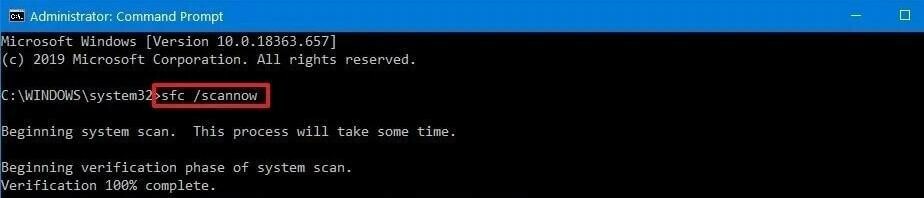
- Сачекајте да се процес заврши. Када завршите, изађите из апликације Цомманд Промпт, поново покрените рачунар и проверите да ли је проблем решен или не.
Такође прочитајте: Како ажурирати управљачке програме на Виндовс 10,8,7 – Ажурирајте управљачке програме уређаја
Рачунар се стално замрзава у оперативном систему Виндовс 10 Проблем: Решен
Кроз овај водич поделили смо неколико једноставних и поузданих решења која ће вам помоћи да поправите насумично замрзавање рачунара у вези са Виндовс 10 проблемом. Надамо се да је једно од горе наведених решења решило проблем за вас.
Ако знате нека друга решења за досадан проблем са насумично замрзавањем оперативног система Виндовс 10, обавестите нас кроз одељак за коментаре у наставку. Штавише, ако сте сматрали да су вам горе дељене информације корисне, претплатите се на наш билтен за више таквих информативних техничких водича.